用户注册完后提示邮件发送成功,但是后来检测没有。后来找到了解决的办法,总结下来供大家参考
一、用QQ企业邮箱配置解决;
1、首先你要有QQ企业邮箱,这个需要你自己去注册http://exmail.qq.com/,然后按照它的提示进行对你域名添加MX记录,设置SPF等,不懂的同学可以点击顶部的【帮助中心】学习,在这就不详细说了;
2、然后登陆QQ企业邮箱进行设置,首先在【成员与分组】添加你的成员(通俗的说:就是你要添加一个邮箱账号和密码来发送邮件),如图:
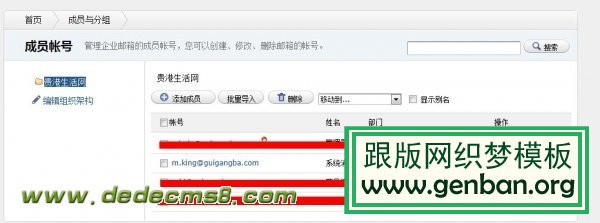
图中的m.king@guigangba.com 这个邮箱就是用来发消息的,当然你们设置的时候,可以根据自己的需求填写设置账号。
3、上面填写的账号密码都弄好后,你尝试下登陆(http://exmail.qq.com/login);能成功登陆就证明你设置好了。
点击发送时会提示(邮件发送成功:2 封标题为" @2011-11-04 14:31:37"的测试邮件已经发出,请查收);然后检查QQ邮件

6、然后你再测试一下你找回密码,看看能不能发送邮件;
7、这个QQ企业邮箱就是这么配置完的,其实很简单的,用文字表述起来显得多而复杂而已。
二、QQ普通邮箱配置;
1、设置QQ邮箱,设置 –》 账户 –》 开启POP3/SMTP服务 –》 开启。这是必要条件哦!
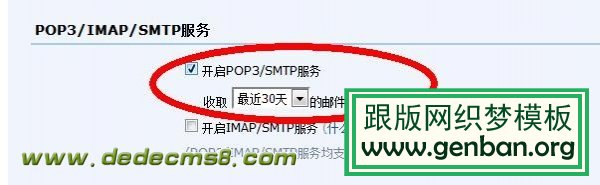
2、然后按照上面的第四步,到Discuz! X2.0后台设置;
三、网易邮箱配置;
1、如果使用126邮箱的话,那也需要在邮箱里设置开启 POP3/SMTP服务,否则是没办法发送邮件的。如图:

2、然后咱们填写账号密码,同第一个一样填写,SMTP、服务器、端口、验证、发信人邮件地址、SMTP、身份验证用户名、SMTP身份验证密码;
3、然后检测发送状态。注意啊,第二个收件箱前面别留空格,或者是回车,不然会显示发送错误状态的。如图检测到的邮件:
这样就完了,你的是否能够发送邮件呢?不行就按照我这个试试吧。
很多站长遇到不能正常发送邮件的困扰,下面为大家详细讲解如何设置邮件发送功能。
四、UCenter Home 支持如下三种邮件发送方式
1、通过 PHP 函数的 sendmail 发送(推荐此方式)
说明:
这种方式是使用 PHP 的函数发送邮件,需要服务器上安装邮件系统。一般的虚拟主机都内置邮件系统。因此推荐使用这种方式。
2、通过 SOCKET 连接 SMTP 服务器发送(支持 ESMTP 验证)
说明:
这种方式适用于 win 或者 Linux 类服务器使用(适合于虚拟主机或者独立主机使用),并且支持 ESMTP 验证。需要站长拥有一个 SMTP 服务器,例如 Foxmail 的 SMTP 服务器。
3、通过 PHP 函数 SMTP 发送 Email(仅 Windows 主机下有效, 不支持 ESMTP 验证)
说明:这种方式仅仅适合于 win 主机。对系统环境要求较高,不推荐使用。
用户可以根据自己的情况来选择使用哪一种方式。
五、邮件头的分隔符分为三种
1、使用 LF 作为分隔符(通常为 Unix/Linux 主机)
2、使用 CRLF 作为分隔符(通常为 Windows 主机)
3、使用 CR 作为分隔符(通常为 Mac 主机)
说明:这里根据您使用的邮件服务器系统选择邮件头的分隔符。
六、收件人显示用户名选择“是”将在收件人的邮件地址显示 UCenter Home 站点的名称
七、下面我们以第二种邮件发送方式为例详细介绍一下设置邮件功能的整个过程
1、首先我们需要注册一个邮箱,如 Foxmail 的邮箱,邮箱名为:[email]hellensu@foxmail.com[/email]
2、站点创始人登录后台 => 基本设置 => 站长设置 => 邮件设置 如下图所示:
3、邮件发送方式选择“通过 SOCKET 连接 SMTP 服务器发送”,邮件头的分隔符选择“使用 CRLF 作为分隔符”,然后填写相关 SMTP 服务器信息,如下图所示:
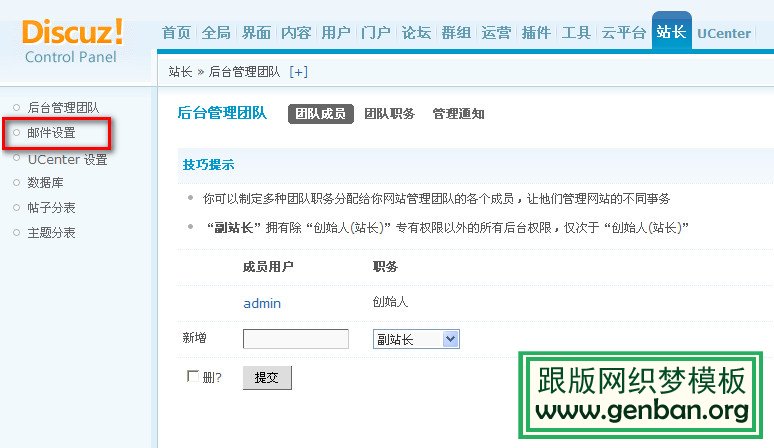
说明:要求身份验证这里建议大家选择“是”。
这样做为站长管理员,我们的邮件功能就设置好了。
八、测试过程
要想知道设置的邮件功能会员是否能正常收到邮件,我们需要测试一下。
1、首先我们需要在自己的 UCenter Home 站点注册一名普通会员,如 (test) 这里要注意的是,这个会员的
Emai一定是填写正确的。
2、管理员登录=> 站长 => 邮件设置=>检测,如下图所示:
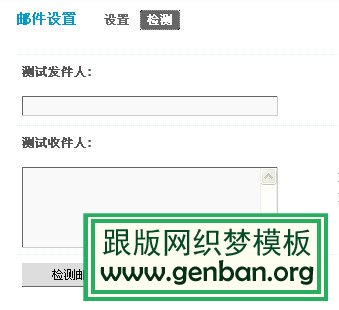
说明:
1)这里的密码是指您在站点的用户名密码,如您在站点的用户名是 test,那么这个密码就是 test 的密码
2)常用邮箱需要填写会员的真实邮箱地址
3)密码和邮箱填写完成后,必须点击发送验证链接,提交完成后,会收到一封激活邮件。
